1、打开其中一个word文档,在文档中制作表格;并在表格上输入文字内容
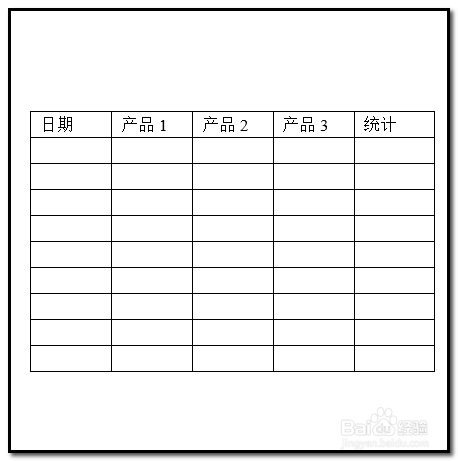
2、光标移动到表格区域上;这时,我们可以看到在表格的左上角的位置,出现一个图标,如下图所示。

3、轻点下此图标,即可把表格全部选中,表格呈深灰色底色。
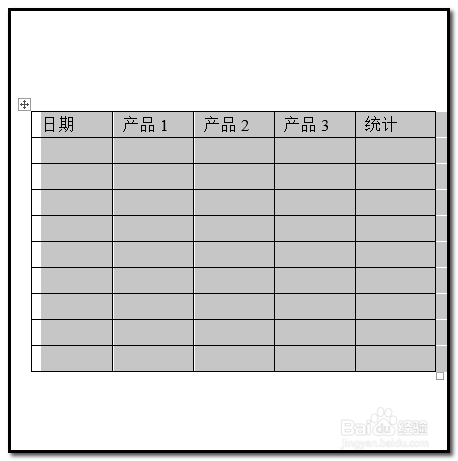
4、然后,鼠标放表格上,右击,弹出的菜单中点“复制”;
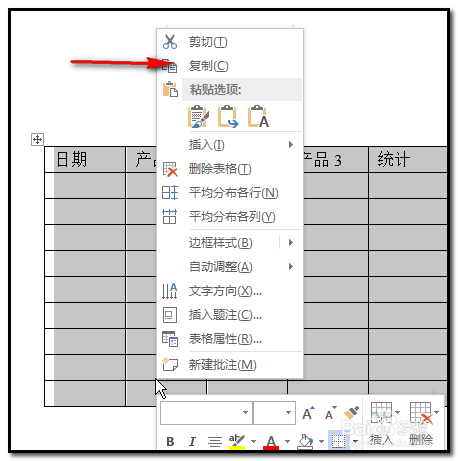
5、也可以在“开始”选项卡的“剪贴板”这里点下“复制”图标把表格复制。

6、也可以直接按键盘的CTRL+C 键,把表格复制。好,现在已把表格复制了。
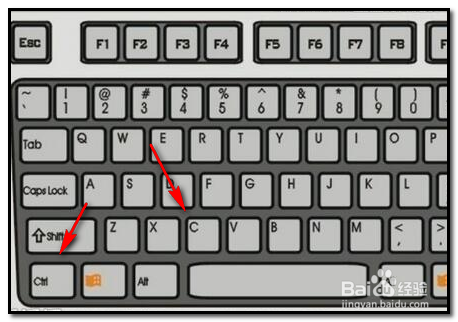
7、然后,打开另一个word文档,这时,在电脑的任务栏这里显示了两个word文档。答牧驼揎反白的这个就是当前窗口显示的word文档。

8、然后,把光标定位在要粘贴表格的位置。

9、鼠标右击,弹出的菜单中点粘贴;也可以按键盘的CTRL+ V键,把表格粘贴出来。
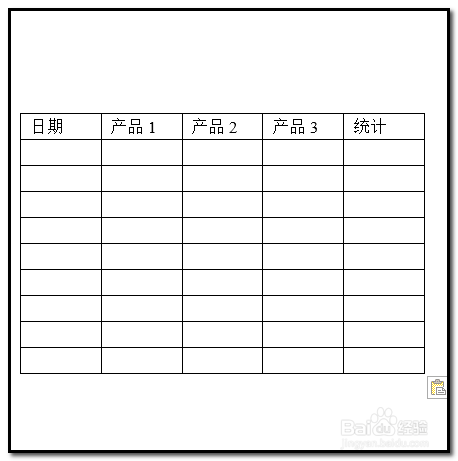
10、若还要在其它文档中粘贴,同上操作即可。
